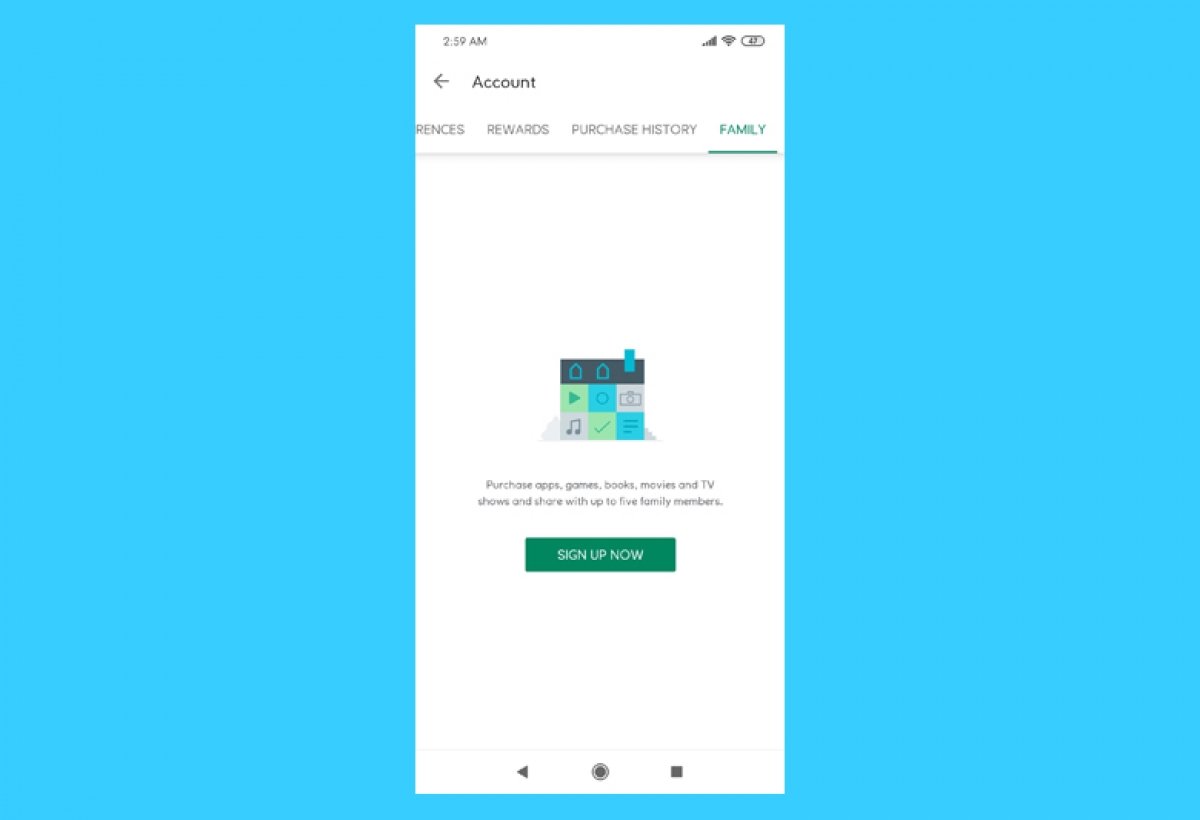In questa guida ti spiegheremo come condividere gli acquisti di Google Play su Android con altri utenti. Ti illustreremo tutti i passaggi da seguire per aggiungere utenti al tuo gruppo familiare e il modo più semplice per condividere con tutti loro gran parte degli acquisti che hai effettuato attraverso il negozio. Inoltre, parleremo anche delle possibilità che questo metodo offre, non solo al momento di condividere le applicazioni che hai acquistato, ma anche gli abbonamenti che paghi regolarmente. Non perderti questo articolo!
Come condividere le applicazioni e i giochi che acquisti su Google Play
Google Play permette di condividere gli acquisti digitali effettuati sui diversi servizi dell'azienda. È importante chiarire che, anche se parleremo molto del Play Store, l'app store più famoso di Android, i passaggi indicati in questa guida si possono applicare anche agli altri contenuti di Google Play, come film, serie, libri e altro.
Google Play dispone di una funzione chiamata Raccolta di famiglia. Come succede con "In famiglia" di iCloud, l'obiettivo è permettere a ciascun membro della famiglia di condividere gli acquisti effettuati dal proprio dispositivo o dal web. Nel concetto di "acquisto" sono inclusi sia gli abbonamenti che i prodotti a pagamento una tantum. Ma come funziona esattamente?
Facciamo un esempio. Immagina una famiglia composta da due genitori e dai loro due figli. Uno dei membri, per esempio, ha acquistato un libro su Google Play che, dopo averlo letto, lo ha affascinato. E vuole che anche i suoi figli lo leggano. Grazie alla Raccolta di famiglia, non è necessario acquistare di nuovo il titolo, perché viene automaticamente condiviso per tutti i membri della famiglia.
Allo stesso tempo, un altro membro della famiglia si è abbonato a un'applicazione per fare più esercizio fisico. Dato che questo abbonamento può essere condiviso, il resto della famiglia può utilizzare l'app per fare più sport.
Come vedi, quindi, il funzionamento della Raccolta di famiglia non nasconde complicazioni. Qualsiasi utente, con un minimo di conoscenze, potrà aprire il proprio gruppo Famiglia e condividere i contenuti che ha acquistato su Google Play con un massimo di 5 persone. Vuoi sapere come?
Come creare un gruppo Famiglia su Google Play
La prima cosa da fare per attivare la funzione Raccolta di famiglia è creare il tuo gruppo. Devi farlo dal sito families.google.com, che potrai caricare senza grosse complicazioni direttamente nel web browser del telefono. Insomma, non è nemmeno necessario avere un PC a portata di mano.
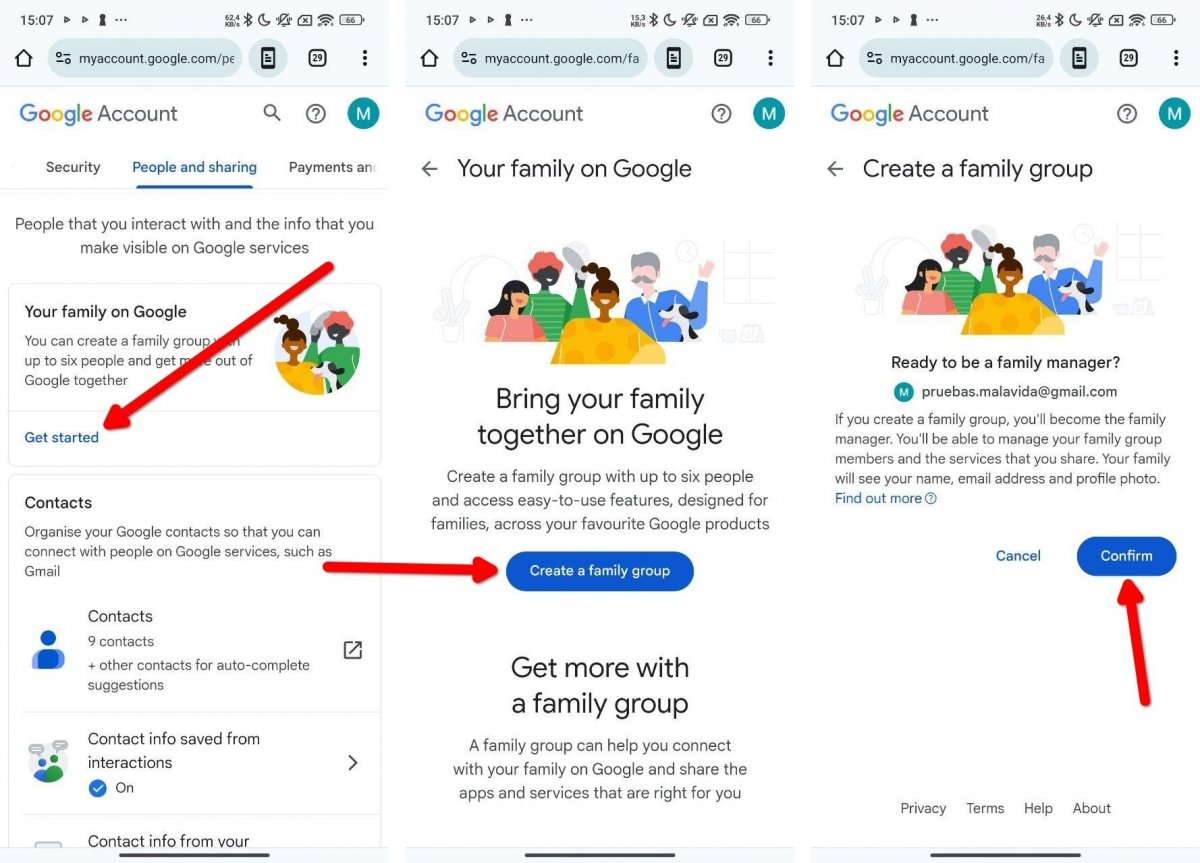 Passaggi per creare il gruppo Famiglia su Google
Passaggi per creare il gruppo Famiglia su Google
Una volta sul sito, fai quanto segue:
- Se non hai mai aperto un gruppo Famiglia, tocca Inizia.
- Poi, tocca Crea gruppo Famiglia.
- Infine, tocca Avanti per confermare che sarai l'amministratore del gruppo.
- Invia gli inviti ad altri utenti per poterli aggiungere.
Tieni presente che, se una persona con cui desideri condividere contenuti ha già un gruppo Famiglia sul proprio account, dovrai chiederle di aggiungerti. Se crei un nuovo gruppo, non potrai invitarla, perché fa già parte di un altro.
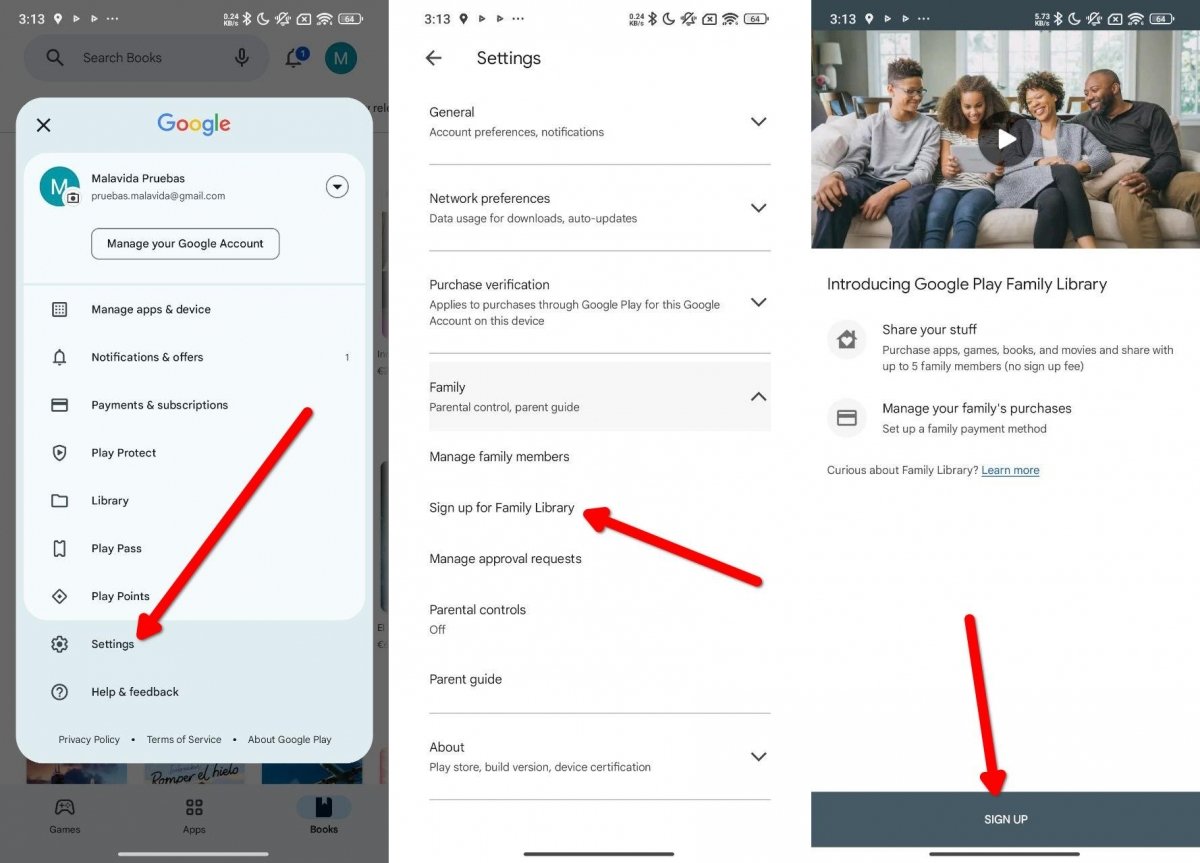 Passaggi per registrarsi alla Raccolta di famiglia su Google Play
Passaggi per registrarsi alla Raccolta di famiglia su Google Play
Una volta che avrai creato il gruppo Famiglia e che tutti avranno accettato l'invito, dovrai seguire questi passaggi dal Google Play Store per attivare la Raccolta di famiglia:
- Tocca l'avatar del tuo account.
- Tocca Impostazioni nel menu a comparsa del Play Store.
- Apri la sezione Famiglia e scegli la voce Registrati alla Raccolta di famiglia.
- Poi, tocca Registrati.
- Ora, completa i passaggi che appaiono sullo schermo per configurare questo spazio, inserendo, tra gli altri dati, una carta che useranno tutti i membri del gruppo.
Secondo quanto afferma Google, tutti i membri del gruppo devono seguire queste indicazioni per accedere alla Raccolta di famiglia. Presumibilmente, non tutti dovranno fornire un metodo di pagamento, se questo passaggio sarà già stato completato da te.
Come aggiungere app e giochi al tuo gruppo Famiglia su Google Play
Le applicazioni compatibili con la Raccolta di famiglia vi vengono aggiunte automaticamente. Su Android, la stragrande maggioranza delle applicazioni segue un modello freemium e prevede il download gratuito. È difficile trovare app a pagamento che siano anche compatibili con la Raccolta di famiglia. Molto diverso è il caso di libri, film e canzoni che acquisti su Google Play.
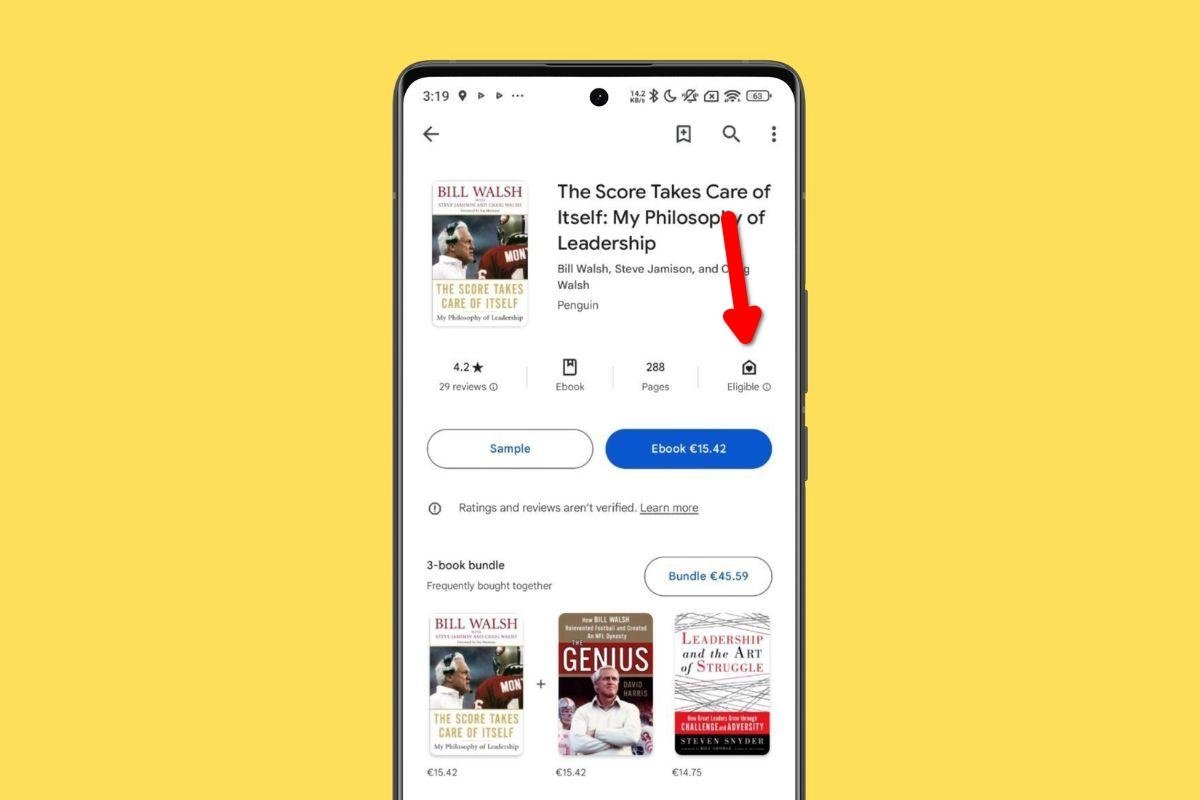 Prodotto dello store di Google Play che è possibile condividere in famiglia
Prodotto dello store di Google Play che è possibile condividere in famiglia
In ogni caso, indipendentemente dal tipo di contenuto che stai acquistando, ciò che devi fare è cercare nella scheda del Play Store l'icona indicata nell'immagine qui sopra. Rappresenta una casetta con un cuore all'interno. Se la vedi, significa che quel contenuto, una volta acquistato, sarà disponibile per tutti gli utenti del gruppo.
Inoltre, esistono alcuni abbonamenti che vengono condivisi automaticamente con tutta la famiglia, senza bisogno di aggiungerli alla Raccolta di famiglia. Tanto per fare un esempio, immagina che uno dei membri acquisti più spazio di archiviazione da utilizzare in Google Drive. Lo fa attraverso Google One e, come stabilisce l'azienda, tutti i vantaggi vengono immediatamente applicati al gruppo Famiglia. Succede qualcosa di simile con l'abbonamento familiare a YouTube Music o YouTube Premium.
Come aggiungere nuovi membri al tuo gruppo Famiglia su Google Play
Puoi aggiungere nuovi membri al tuo gruppo Famiglia in qualsiasi momento lo desideri. In totale, ogni gruppo ammette un massimo di 6 utenti, incluso te. In realtà, sebbene sia pensata per le famiglie, questa funzione di Google può essere utilizzata anche con amici o conoscenti.
L'azienda non prevede alcun sistema di verifica per accertarsi che effettivamente tutti i membri siano familiari. Quindi, se vuoi condividere i tuoi libri, film o lo spazio di archiviazione di Google One con i tuoi amici, puoi approfittare del gruppo Famiglia.
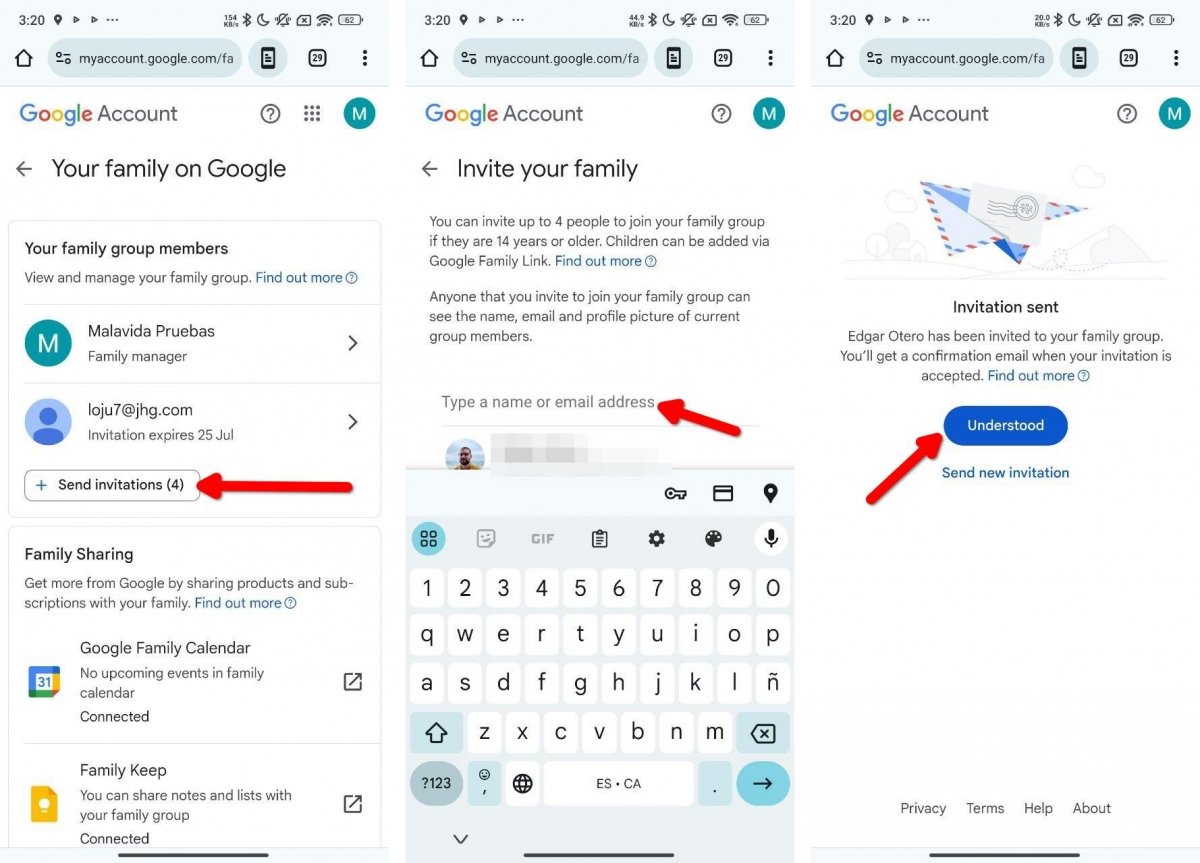 Passaggi per aggiungere un nuovo membro al gruppo Famiglia
Passaggi per aggiungere un nuovo membro al gruppo Famiglia
Tenendo conto di questo, per aggiungere un nuovo membro, è sufficiente fare quanto segue:
- Vai su families.google.com dal browser.
- Tocca Invia inviti.
- Inserisci l'indirizzo e-mail della persona che vuoi invitare.
- Tocca Capito per completare la procedura.
Per poter essere aggiunto al gruppo Famiglia, l'utente che riceve l'invito deve disporre di un account Google.
Come eliminare un gruppo Famiglia da Google Play
Infine, se questa questione del gruppo Famiglia non fa per te o riscontri problemi, puoi eliminare tutti i membri in un colpo solo. Perderanno così l'accesso a tutti i contenuti che sono stati aggiunti alla Raccolta di famiglia.
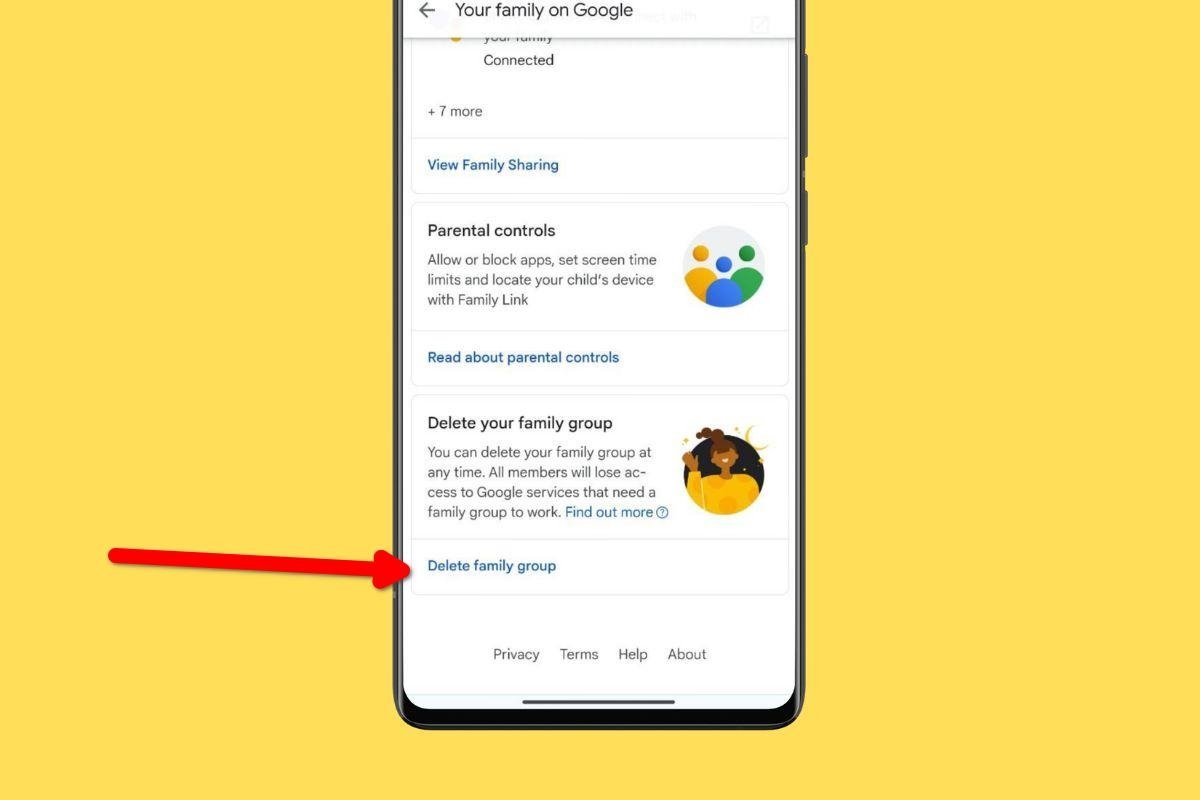 Elimina definitivamente il gruppo Famiglia di Google
Elimina definitivamente il gruppo Famiglia di Google
Di nuovo, vai su families.google.com dal browser del telefono e scorri fino in fondo alla pagina. Lì, tocca Elimina gruppo Famiglia e, poi, segui le istruzioni.